ساخت محتوای آموزشی برای آموزش از راه دور مبحثی است که این روزها به دلیل خانه نشین شدن خیلی از دانش آموزان و دانشجویان تبدیل به یک بحث داغ و چالشی برای معلمین و اساتید شده است. خیلی از معلمان و اساتید متاسفانه با ابزارها و محتوا های آموزشی آنلاین آشنا نبوده و از همین رو امکان انتقال درست مطالب را ندارند و بعضا برای ارائه موضوعات مبحث درسی خود با مشکل روبرو می شوند. از طرفی خیلی از مراکز آموزشی و مدارس امکانات و بودجه کافی و یا دسترسی آسان به منابع اموزشی آنلاین نداشته و یا دانش تخصصی در این زمینه ندارند و در واقع با مباح دانشگاه مجازی و مدرسه مجازی هیچگونه آشنایی ندارند.
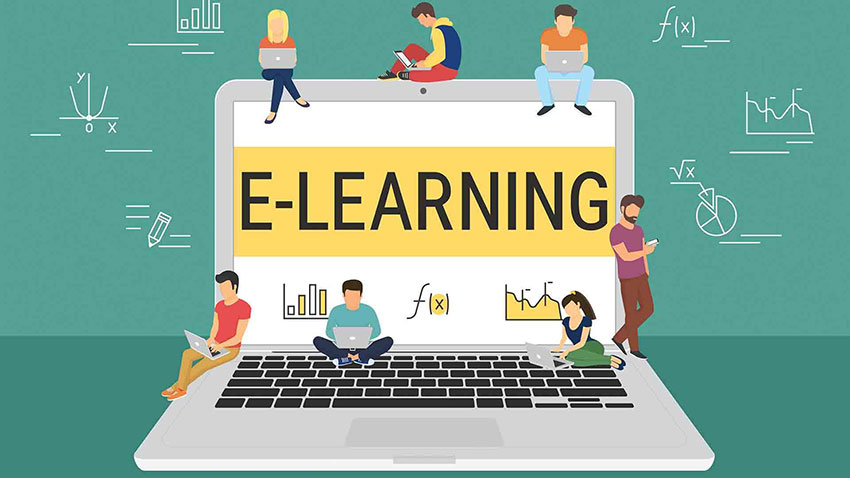
از این رو ما برآن شدیم تا یکی از ساده ترین ابزارهای ساخت ،تولید و انتشار محتوای آنلاین برای ساخت یک سیستم آموزشی یا همان LMS کوچک وساده را به شما معرفی و اموزش دهیم پس همراه نیودانش باشید تا به شما آموزش دهیم که چگونه برای خود یک lms یا سیستم مدیریت آموزش ساده ساخته و از آن استفاده کنید.

LMS چیست؟
LMS یا Learning Management System یا به عبارتی سامانه مدیریت یادگیری برنامه ای است که به صورت آنلاین برای شما بستری را آماده می کند تا بتوانید در آن بستر و به کمک رایانه و یا تلفن همراه به ساخت محتوای آموزشی برای آموزش از راه دور و ارائه آن بپردازید. درواقع LMS محیطی است که در آن محتوای آموزشی بارگزاری شده وشما میتوانید با ورود به این سیستم از این محتوای آموزشی استفاده کنید. LMS ها شکل ها و شیوه های پیاده سازی گوناگونی دارند که از معروفترین آنها که امروزه نیز بسیار زیاد نام آن را می شنویم نرم افزار adobe connect می باشد. این نرم افزار در واقع معروف ترین نرم افزار مدیریت محتوای آموزشی می باشد که شما به کمک آن می توانید کلاس های مجازی مختلفی را ساخته و انتشار دهید.

این نرم افزار در دو نسخه سرور و کلاینت ارائه شده است که شما برای ساخت کلاس های مجازی می بایست نسخه سرور ان را بر روی یک سرور نصب و تنظیمات آن را انجام دهید سپس آن را به یک دامنه متصل کرده و از طریق یک سایت امکان ورود به این سامانه مدیریت یادگیری را فراهم کنید. از طرف دیگر کاربران یا همان دانش آموزان و دانشجویان نیز می بایست نسخه کلاینت این نرم افزار را یا به صورت جدا و یا به صورت افزونه در مرورگر خود نصب کنند تا بتوانند به این سیستم وارد شده و با نسخه سرور این برنامه ارتباط برقرار کنند.
همانطور که مشاهده می کنید ساخت محتوای آموزشی برای آموزش از راه دور با این نرم افزار مخصوصا برای مراکز آموزشی کوچک کمی سخت و پیچیده می باشد و همچنین هزینه های سربار زیادی نیز می تواند داشته باشد. اما ما امروز میخواهیم به شما یک راه حل ساده تر و کم هزینه تر را معرفی کنیم که به راحتی قابل پیاده سازی بوده و شما میتوانید به سرعت آن را راه اندازی کنید. پس همراه رایانه کمک باشید با این آموزش تا مراحل کار و موارد مورد نیاز را برای شما شرح دهیم.
Power point ابزاری نام آشنا
ممکن است خیلی از شما کاربران با نام برنامه powerpoint آشنا باشید. یکی از برنامه های موجود در مجموعه office مایکروسافت که به کمک آن شما میتوانید به تولید محتوای قابل ارائه برای موارد مختلف بپردازید. این نرم افزاردر واقع بهترین نرم افزار ساخت presentation یا همان ارائه می باشد که با ابزارها و امکانات مختلفی که در اختیار شما قرار می دهد می توانید مطالب و آموزش های خود را به صورت گرافیکی و دسته بندی شده ارائه دهید. این برنامه با پشتیبانی از انواع رسانه های مختلف (عکس،فیلم و صدا) و همچنین با دارا بودن کتابخانه عظیمی از اشکال و نمودار و آبجکت های مختلف به شما کمک می کند تا هرآنچه برای آموزش خود نیاز دارید را در دسترس داشته باشید و بتوانید به راحتی و سهولت یک محتوای آموزشی زیبا و واکنشگرا را طراحی و پیاده سازی کنید.
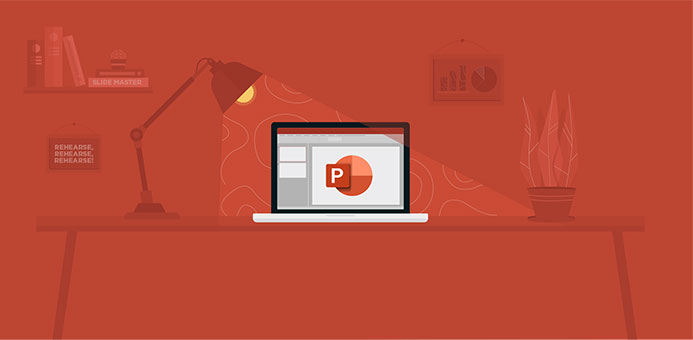
اما این برنامه همچنان کاستی هایی دارد که برای ساخت یک محتوای LMS شما را با مشکل مواجه می کند شما پس از ساخت یک ارائه می بایست بتوانید آن را با استاندارد های سیستم های آموزشی آنلاین مطابقت بدهید که این امکان همچنان به صورت کامل در برنامه پاوپوینت وجود ندارد. پس چاره چیست؟ چگونه میتوان یک محتوای آموزشی و یا یک LMS ساده طراحی کرد؟ جواب شما ابزارک و یا همان پلاگینی است به نام Ispring Suite که در ادامه کار با این پلاگین را برای شما شرح می دهیم.
Ispring ابزاری ساده برای تولید یک سامانه مدیریت آموزش (LMS) حرفه ای
این افزونه که پس از نصب به صورت یک سربرگ به برنامه پاورپوینت شما اضافه می شود هرآنچه که شما نیاز داشته باشید تا محتوای پاورپوینت خود را با استاندارد های یک LMS تطابق دهید در خود دارد و شما به راحتی میتوانید خروجی ارائه خود را با این استاندارد ها پیاده سازی کنید همچنین این افزونه ابزار های دیگری نیز دارد تا بتوانید محتوای ارائه خو را برای آموزش کامل تر کرده و درواقع یک سیستم آموزشی کامل را به شما تحویل می دهد. در ادامه به معرفی بعضی از ابزار های مهم این افزونه می پردازیم.
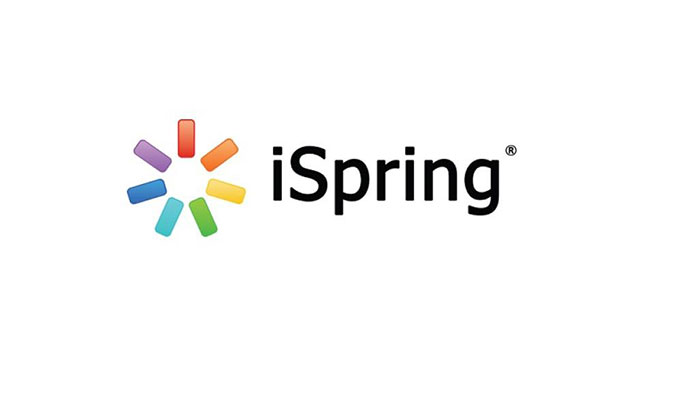
پس از نصب و فعال سازی این افزونه با ورود به برنامه پاورپوینت مشاهده می کنید که افزونه یک سربرگ جدید در برنامه با نام خود ایجاد کرده است که تمامی ابزارهای این افزونه در این سربرگ قابل دسترس می باشند. شما میتوانید محتوای خود را ابتدا درپاورپوینت ساخته سپس با ابزار های این افزونه تغییرات مورد نیاز را بر روی آن اعمال کنید و یا از ابتدا به کمک ابزارهای این افزونه ارائه خود را طراحی و پیاده سازی کنید.
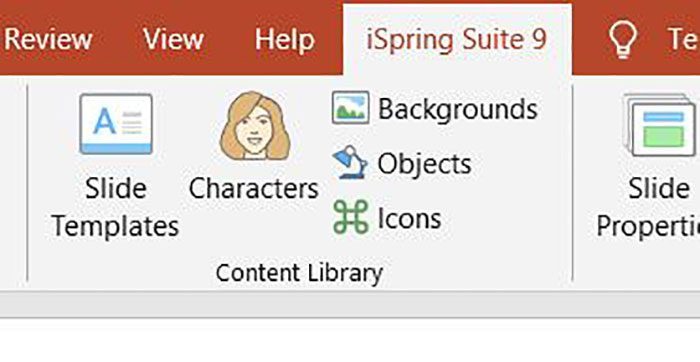
با باز کردن سربرگ این افزونه با ابزار های مواجه می شوید که ما به اختصار کارکرد این ابزار ها را شرح می دهیم.
ابزار record audio
همانطور که از نام این ابزار پیداست شما می توانید به صورت حرفه ای بر روی ارائه خود صداگذاری کرده و توضیحات خود را به صورت صوتی به هر اسلاید اضافه کنید. این قابلیت در منو های اصلی برنامه پاورپوینت نیز وجود دارد اما این ابزار با ارائه محیطی حرفه ای و جداگانه میتواند به شما کمک کند تا دقیقا صدای مربوط به هر اسلاید در زمان مشخص و دقیق خود پخش شود تا با مشکل عدم تطابق صدا و تصویر مواجه نشوید.
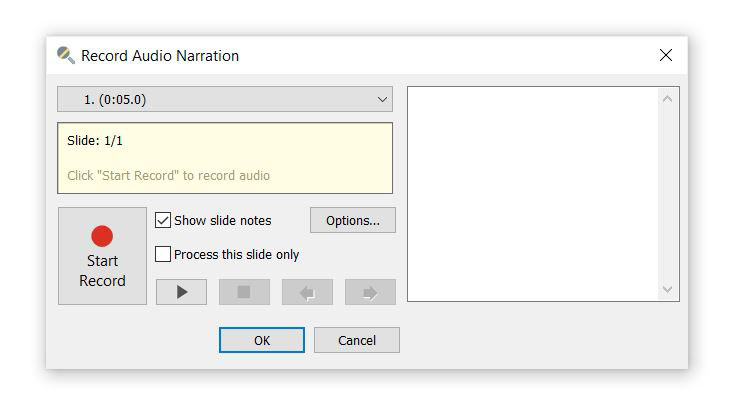
این ابزار نیز به ما کمک می کند تا بتوانیم بر روی اسلاید های خود توضیحاتی را به صورت تصویری ضبط و به اسلاید مورد نظر خود اضافه کنیم. مثلا اساتید و معلمان میتوانند در صورت نیاز بر روی هر اسلاید که نیاز به توضیح بیشتری و یا نمایش یک شی فیزیکی بیرون از ارائه دارد به صورت تصویری توضیحات خود را اضافه کنند.
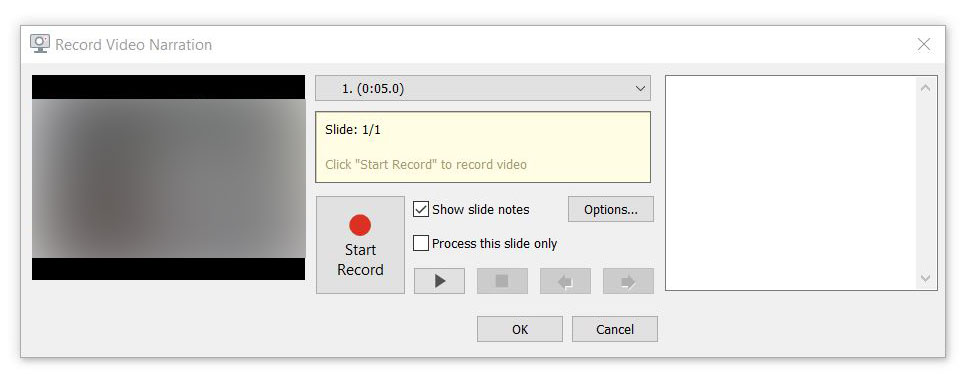
گزینه manage narriation
به کمک این گزینه شما میتوانید صدا و تصویر های ضبط شده با ابزار های قبلی را مدیریت کرده و از نظر زمانی دقیقا با اسلاید مورد نظر خود تطابق دهید. و یا با امکانات دیگر این بخش میتوانید به حذف، برش و یا ویرایش صدا و تصوایر ضبط شده بپردازید.
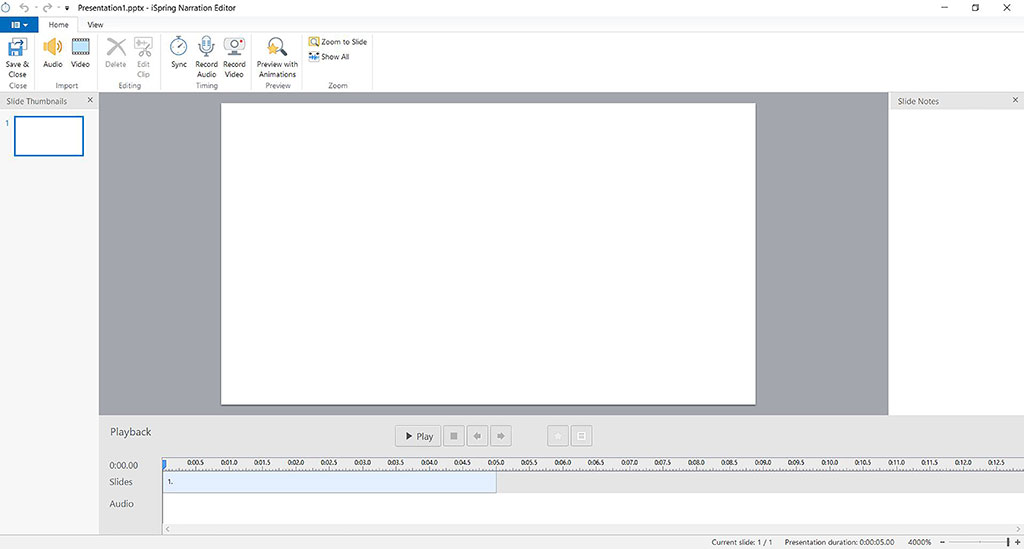
ابزار quize
یکی از مهمترین و پرکاربردرترین ابزار های این افزونه ابزار کوییز یا امتحان می باشد که به کمک آن که میتوان گفت خود یک برنامه کاملا جدا می باشد به طراحی امتحان و کوییز بپردازید. به کمک این ابزار شما میتوانید انواع کوییز های تستی و یا پرسش و پاسخ، چند گزینه ای و… را کامل طراحی و ارائه دهید دانش آموزان و دانشجویان نیز میتوانند به صورت واکنشگرا پاسخ های کوییز را داده و جواب ها برای استاد یا معلم به تفکیک نمایش داده شود شما حتی به کمک این ابزار می توانید زمان برای کوییز خود مشخص کرده تا امکان پاسخ گویی تنها در زمان مشخص شده امکان پذیر باشد. و برای هر سوال میزان نمره و یا توضیحات اضافه مشخص کنید همچنین میتوانید سوالات خود را به صورت گروهی از فایل ورد وارد کرده و سپس هرکدام را به دلخواه ویرایش کنید.
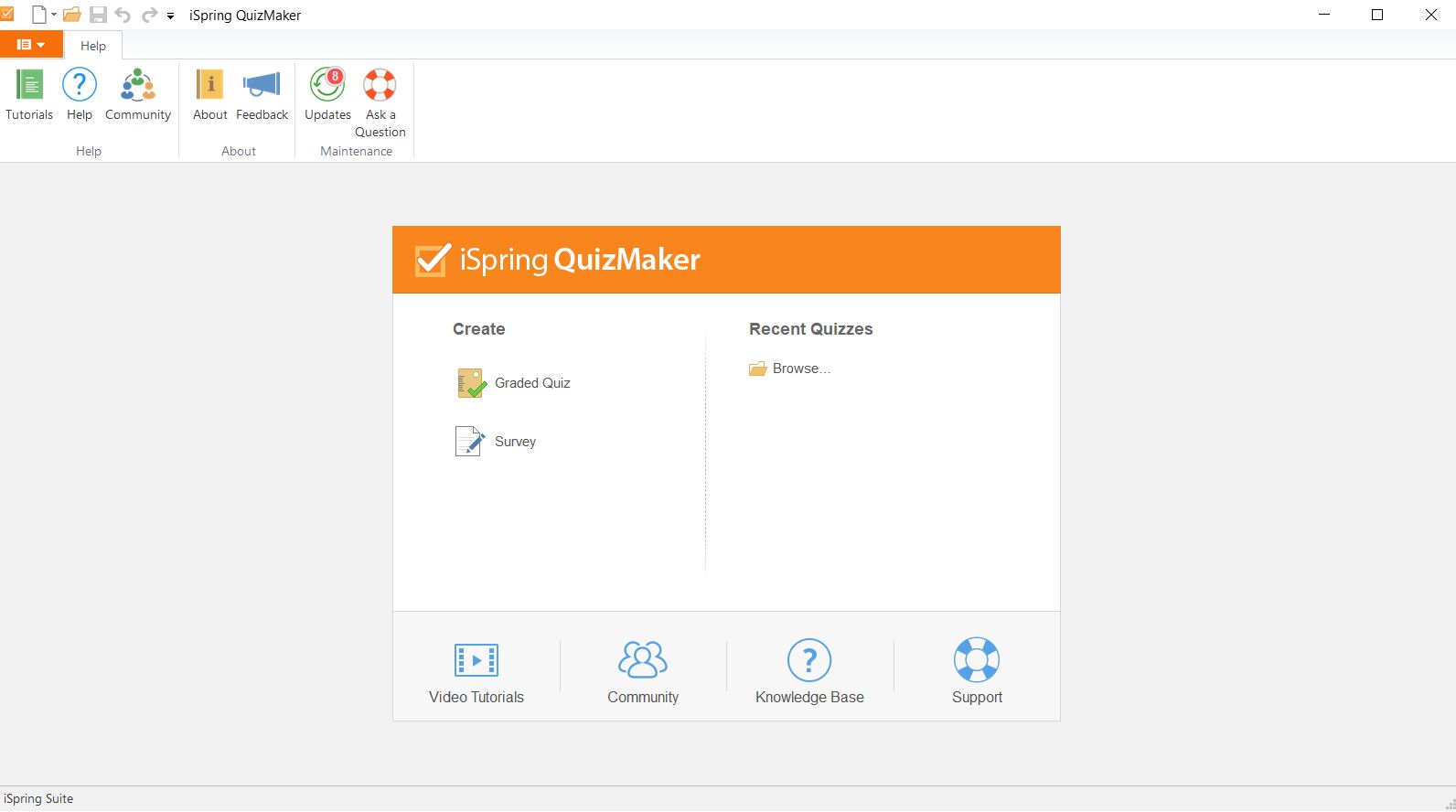
ابزار interaction
این ابزار مفید و جالب به شما کمک می کند تا اسلاید خود را از حالت خشک و سنتی خود خارج کرده و یک ارائه پویا و واکنشگرا را طراحی کنید به کمک اشیا آماده این ابزار شما میتوانید ارائه خود را واکنشگرا کنید به عنوان مثال در یک اسلاید قرار است به ترتیب مراحل انجام یک کار را توضیح دهید شما میتوانید با ابزار interaction این مراحل را به زیبایی و به صورت تعاملی طراحی کنید به شکلی که دانش آموز و یا دانشجو خود بتواند این مراحل را مشاهده و بین آنها جستجو کرده و خود گزینه های روی صفحه را انتخاب و نمایش دهد.
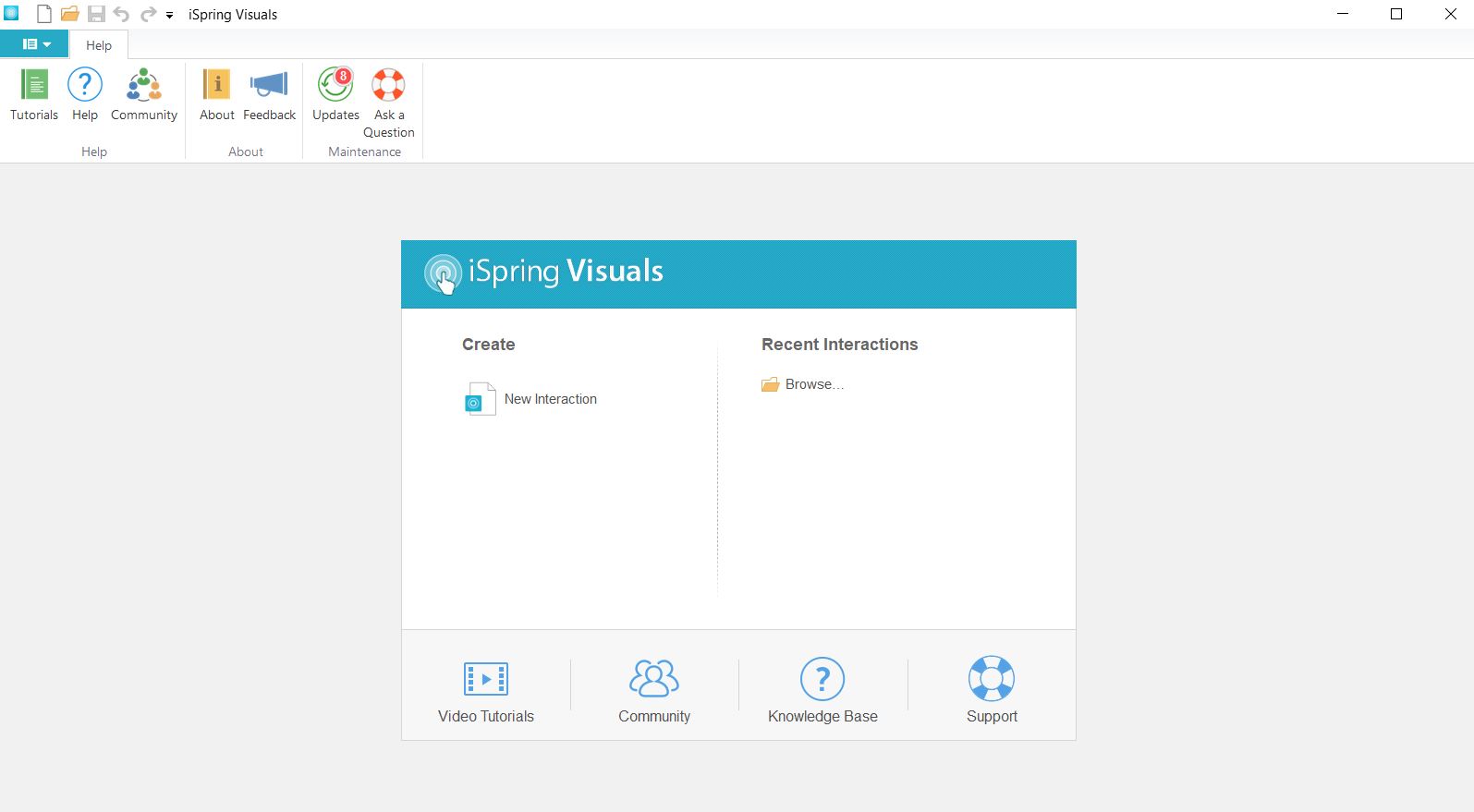
ابزار dialog simulation
این ابزار نیز بسیار جالب می باشد و مخصوصا برای آموزش به دانش آموزان مقاطع پایین تر بسیار کاربردی می باشد. شما میتوانید به کمک این بخش یک خط داستانی پویا برای ارائه خود طراحی کرده و با کاراکتر های از پیش ساخته شده و یا کاراکترهایی که میتوانید وارد این برنامه بکنید شکل ارائه خود را شبیه به یک داستان ارائه دهید در این بخش به شما اجازه داده می شود در قالب کاراکتر های مختلف توضیحات خود را به صورت پرسش و پاسخ طراحی کنید و حتی بر اساس هر پاسخ توضیحات گوناگون و مختلفی را ارائه دهید سپس این پرسش و پاسخ ها را در قالب گرافیکی و به صورت گفتگو متنی یا صوتی بین یک کاراکتر و بیننده ارائه دهید.
به دلیل گستردگی این بخش با باز کردن این ابزار ابتدا به شما پیشنهاد می شود تا یک ویدیوی آموزشی در رابطه با کارکرد این بخش مشاهده کنید سپس وارد فضای اصلی این ابزار می شوید. با مشاهده این ویدیوی آموزشی میتوانید به صورت کامل با کارکرد این بخش آشنا شوید.
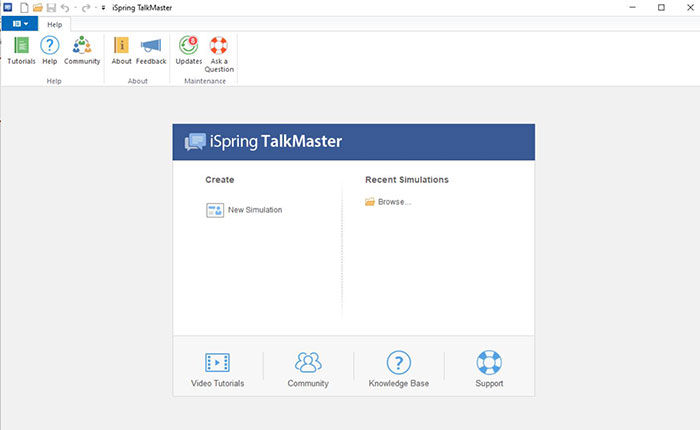
ابزار screen recording
همانطور که از نام این ابزار پیداست یک ابزار قوی برای ضبط صفحه نمایش شما می باشد شما میتوانید در صورت نیاز از این بخش به ضبط صفحه نمایش خود بپردازید و سپس به لخواه آن را ویرایش کنید این ابزار زمانی که در حال آموزش یک برنامه روی کامپیوتر هستید بسیار کربردی می باشد. همچنین به کمک ویرایشگر این بخش شما میتوانید اشکال و عکس های مختلف را به تصویر اضافه کنید و یا بر روی تصویر توضیحاتی را به صورت صدا ضبط کنید ویا به صورت متن در تصویر قرار دهید.
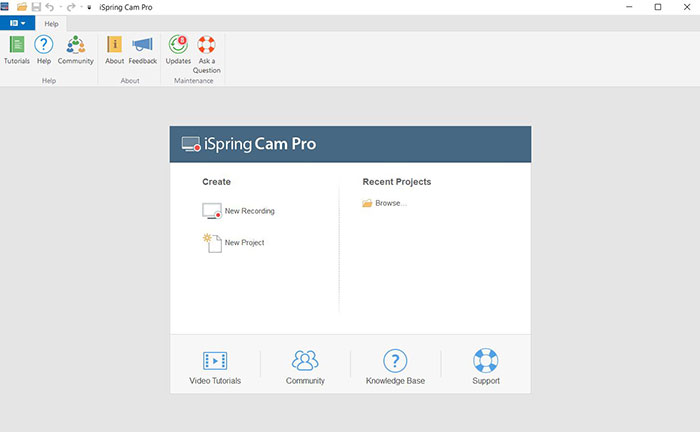
ابزار youtube
به کمک این ابزار شما میتوانید لینک یک ویدیوی آنلاین در سایت یوتیوب را مستقیما در ارائه خود پخش کرده و نمایش دهید.
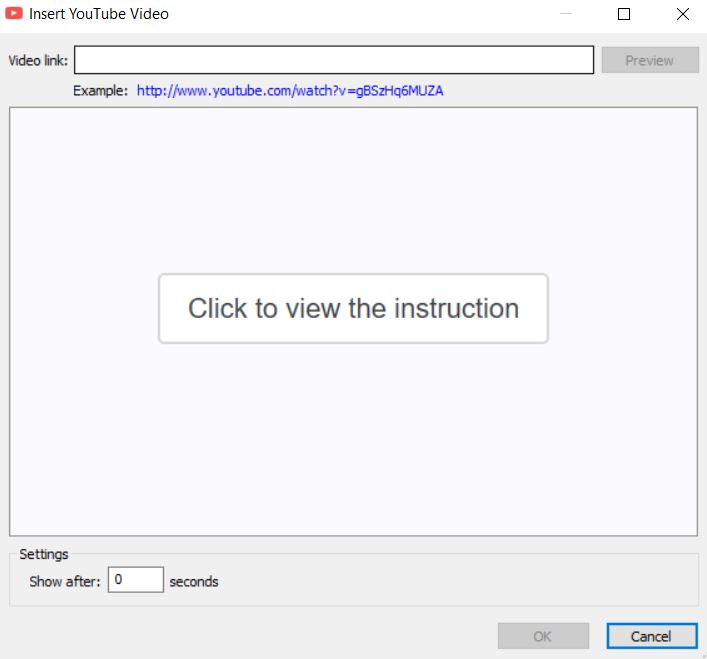
ابزار web object
به کمک این ابزار شما میتوانید بخشی و یا کل یک سایت را به صورت کامل در ارائه خود اضافه کرده به صورتیکه کادر اسلایدی که این ابزار در آن استفاده شده است به مانند یک مرورگر اینترنتی عمل می کند و تمام گزینه های سایت انتخاب شده به راحتی در ارائه شما نمایش داده می شوند.
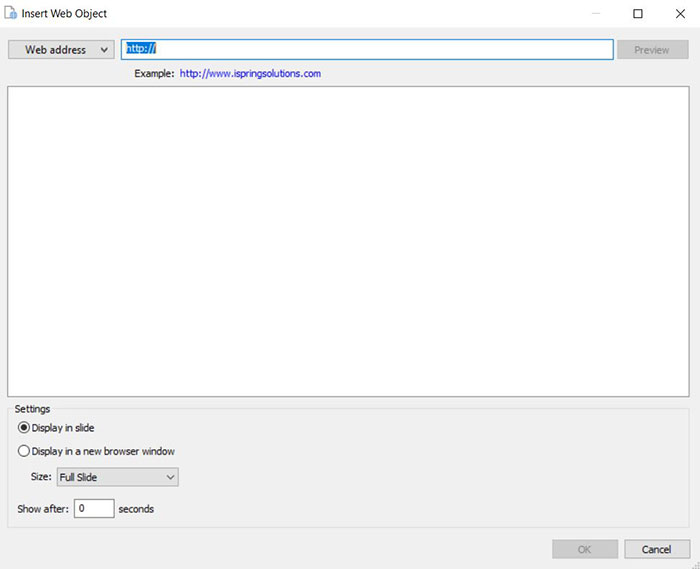
گزینه slide template
در این بخش شما میتوانید برای اسلاید های خود یک قالب مناسب انتخاب کنید تا بر اساس این قالب ها اسلاید های شما چینش شوند این بخش برای هر قسمت از ارائه قالب های خاص خود را دارد و شما میتوانید برای بخش های مختلف ارائه خود از قالب های مختلف استفاده کنید.
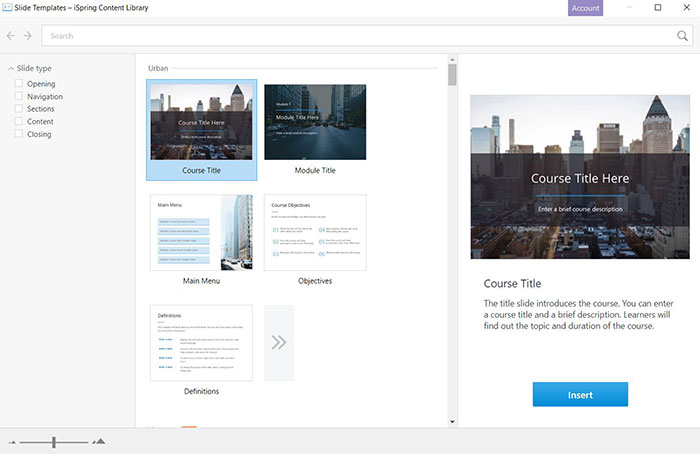
گزینه character
به کمک این گزینه میتوانید از بین کاراکتر های آماده در کتابخانه سایت ispring کاراکتر های مختلفی را وارد اسلاید های خود کرده و ارائه خود را جذاب تر کنید.
نکته: برای استفاده از این بخش می بایست در سایت ثبت نام کرده و نسخه اصلی برنامه را در دسترس داشته باشید.
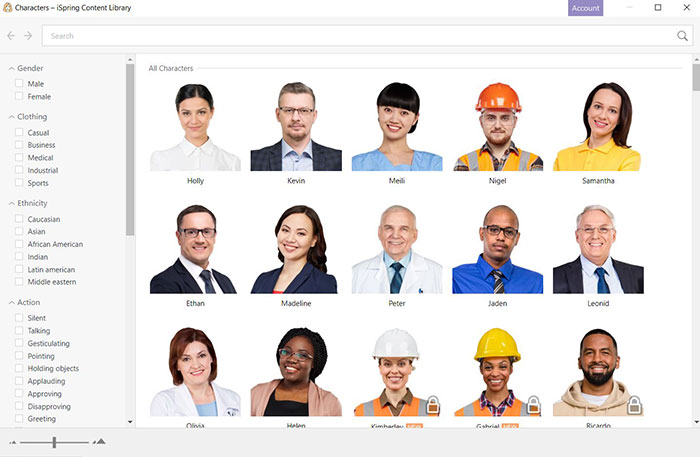
گزینه های background,objects,icons
به کمک این گزینه ها شما میتوانید برای هر اسلاید یک پس زمینه از بین گزینه های پیشنهادی قرار بدهید و یا از اشیاع مختلف از پیش آماده در ارائه خود استفاده کنید و از بخش icons نیز می توانید از آیکون های مختلف زیادی در اسلاید های خود استفاده کرده و بهرمند شوید.
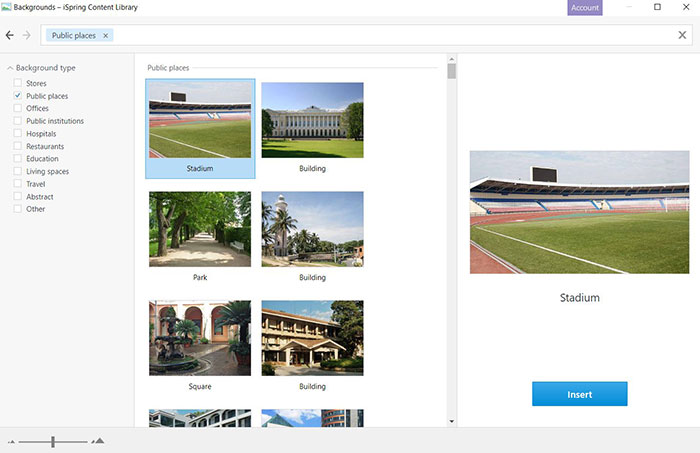
گزینه slide properties
در این بخش شما میتوانید تنطیمات کلی اسلاید ها از جمله زمانبندی اسلاید ها، شکل نمایش دکمه های کنترلی، شخص ارائه دهنده ، طرح بندی قالب صفحه و خیلی چیز های دیگر که مربوط به کل اسلاید ها می شوند را تنظیم کنید.
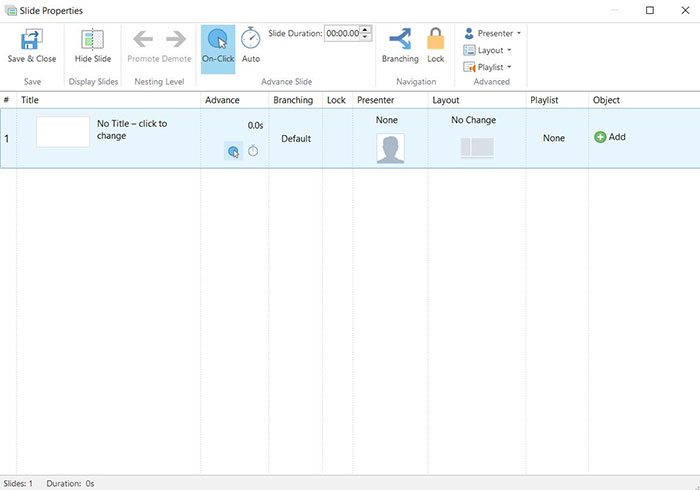
گزینه presentation resources
در این بخش شما میتوانید منابع ارائه خود را مشخص کنید مشخصات فرد ارائه دهنده را درج کنید و یا برای ارائه خود یک لوگو و مشخصات معرفی کوتاه آموزشگاه خود را درج کنید
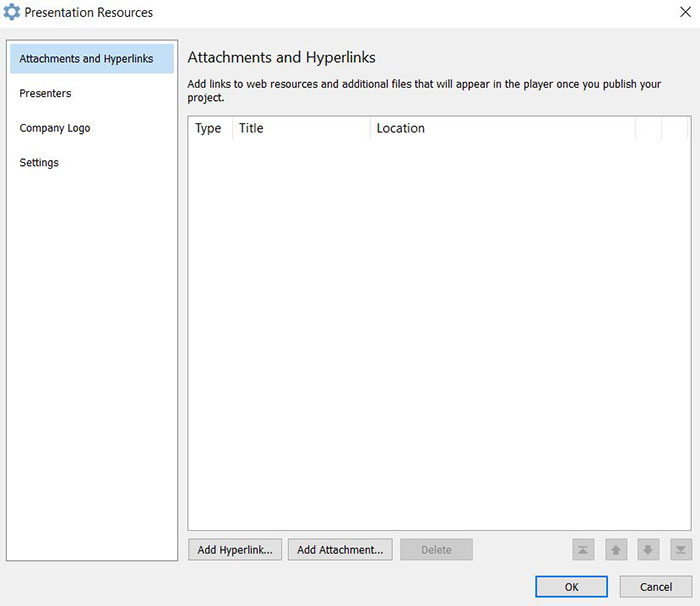
گزینه player
در این بخش شما میتوانید تنظیمات کلی پخش کننده ارائه خود در مرورگر را مشخص کنید این تنظیمات شامل شکل طراحی کلی پلیر تنظیمات مربوط به لوگو ، عنوان و گزینه های کنترلی پلیر می باشد که یک به یک قابل تغییر و شخصی سازی می باشند.
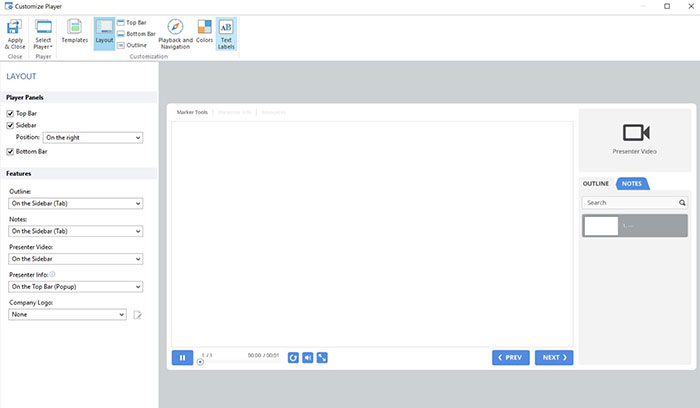
گزینه preview
به کمک این گزینه هر آنچه که با این افزونه طراحی و پیاده سازی کردید در محیطی شبیه سازی شده قابل مشاهده می باشد تا در صورت نیاز قبل از خروجی نهایی تغییرات لازم بر روی ارائه و یا هر یک از اسلاید ها اعمال شود. از گزینه های جالب این بخش امکان شبیه سازی طرح بندی ارائه درقالب های کامپیوتر،تبلت و یا موبایل می باشد تا شما نمای کلی ارائه خود را در سایز های مختلف مشاهده کنید.
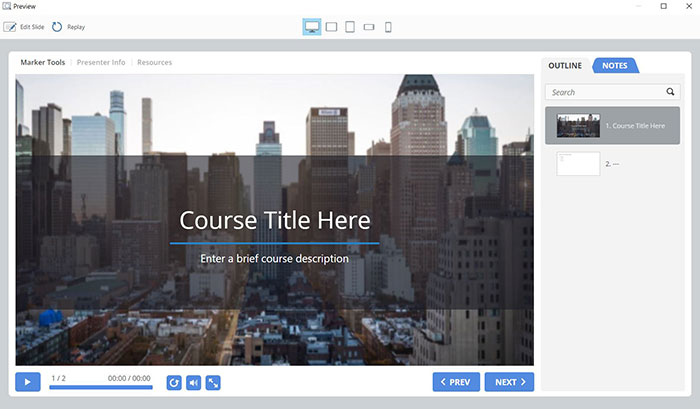
گزینه publish
در پایان کار شما میتوانید به کمک این گزینه خروجی متناسب با شکل ارائه خود گرفته و تنظیمات خروجی را برای ارائه خود مشخص کنید.
شما میتوانید خروجی خود را به صورت یک ویدیو که توسط پلیر اختصاصی افزونه پخش می شود و یا در قالب html بر رو کامپیوتر خود ذخیره کنید.
میتوانید پکیج آموزشی خود را بر روی سرویس ابری LMS شرکت Ispring قرار دهید تا برای همگان در دسترس باشد و یا با ساخت یک سرویس آماده اختصاصی برای خود در سایت ispring آموزش خود را بر روی پلتفرم آنلاین این شرکت قرار داده و دانش آموزان خود را به این سیستم از پیش آماده دعوت کنید.
مهمترین گزینه در بخش خروجی ها گزینه LMS می باشد که به کمک آن میتوانید خروجی خود را با استاندارد های مختلف آموزشی مانند scorm ذخیره کنید بدین صورت شما یک پروژه تحت وب آماده خواهید داشت که به راحتی با بارگذاری آن بر روی یک سایت میتوانید برای خود یک سیستم LMS اختصاصی راه اندازی کرده و هربار تنها با بروزرسانی محتوای آن، آموزش های جدید را به LMS خود اضافه کرده وکلاس های آنلاین را به راحتی برگزار و مدیریت کنید.
در کنار همه این گزینه های خروجی امکان بارگزاری ارائه شما به صورت یک ویدیوی آموزشی آنلاین بر روی کانال یوتیب نیز وجود دارد.
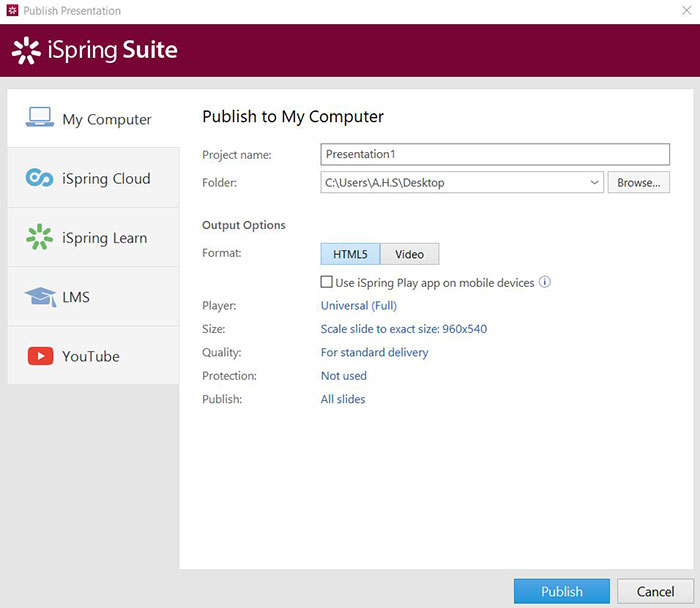
کلام آخر
چه بخواهیم چه نخواهیم با ورود ویروس کرونا و برای مقابله با آن شکل آموزش و ارائه مطالب آموزشی در سرتاسر دنیا تغییر کرده است و این تغییر نیز ممکن است ماندگار بوده و در نهایت باعث تغییر کلی در سیستم های آموزشی در کل جهان شود. پس چه بهتر ما نیز خود را با این شیوه و روش آموزشی و ساخت محتوای آموزشی برای آموزش از راه دور تطبیق داده و خود را بروزرسانی کنیم تا بتوانیم با ابزارها و امکانات موجود به کار خود ادامه داده و حتی به صورت پیشرفته تر به آموزش و تحصیل بپردازیم.
ما نیز در شرکت رایانه کمک در کنار شما بوده تا بتوانیم رسالت اصلی خود که همان آموزش شیوه ها و راهکارهای نوین در بخش تکنولوژی رایانه و موبایل می باشد را به انجام رسانیم. در صورتی که هرگونه سوال یا مشکل درباره راه اندازی کلاس های آموزشی آنلاین یا شیوه های نوین ارائه در اینگونه فضاهای آموزشی داشتید می توانید با کارشناسان رایانه کمک در هر لحظه از شبانه روز با شماره 9099071540 تماس حاصل فرمایید تا در اسرع وقت مشکلات رایانه ای شما را برطرف کنیم.